Aktivitetstillfällen i relation till andra tjänster och system
De uppgifter som läggs in i ett aktivitetstillfälle "trillar ut" i andra tjänster och system. På denna sida går vi igenom hur aktivitetstillfällen hänger ihop med andra tjänster och system på KTH.
Aktivitetstillfällen och Canvas
- Varje natt skapas examinationsrum i Canvas utifrån de aktivitetstillfällen som skapats i Ladok. Rummen skapas för aktivitetstillfällen som infaller inom nästkommande 60 dagarsperiod. Alla typer av aktivitetstillfällen i Ladok ingår i överföringen.
- Om man ändrar alternativ benämning (sv. Benämning) i Ladok, så ändras namnet på examinationsrummet i Canvas om det är skapat enl. punkt 1 ovan.
- Namnen på examinationsrummen namnges med Alternativ benämning (svensk benämning på aktivitetstillfället), Kurskod, Modul, Tentadag, exempel nedan:
- KS för kurstillfällen HT2020: IF1614 TEN1: 2020-10-06
- I de fall det är flera kurser kopplade till ett examinationsrum:
- KS för kurstillfällen HT2020: IF1614 TEN1 & SK1119 TEN1: 2020-10-06
- Namn på sektionerna där anmälda läses in:
‒KS för kurstillfällen HT2020: IF1614 TEN1 & SK1119 TEN1 - Section 1 (studenter utan funkakod)
‒KS för kurstillfällen HT2020: IF1614 TEN1 & SK1119 TEN1 - Section 2 (studenter med funkakod)
Examinationsrum återfinns i den personliga menyn:
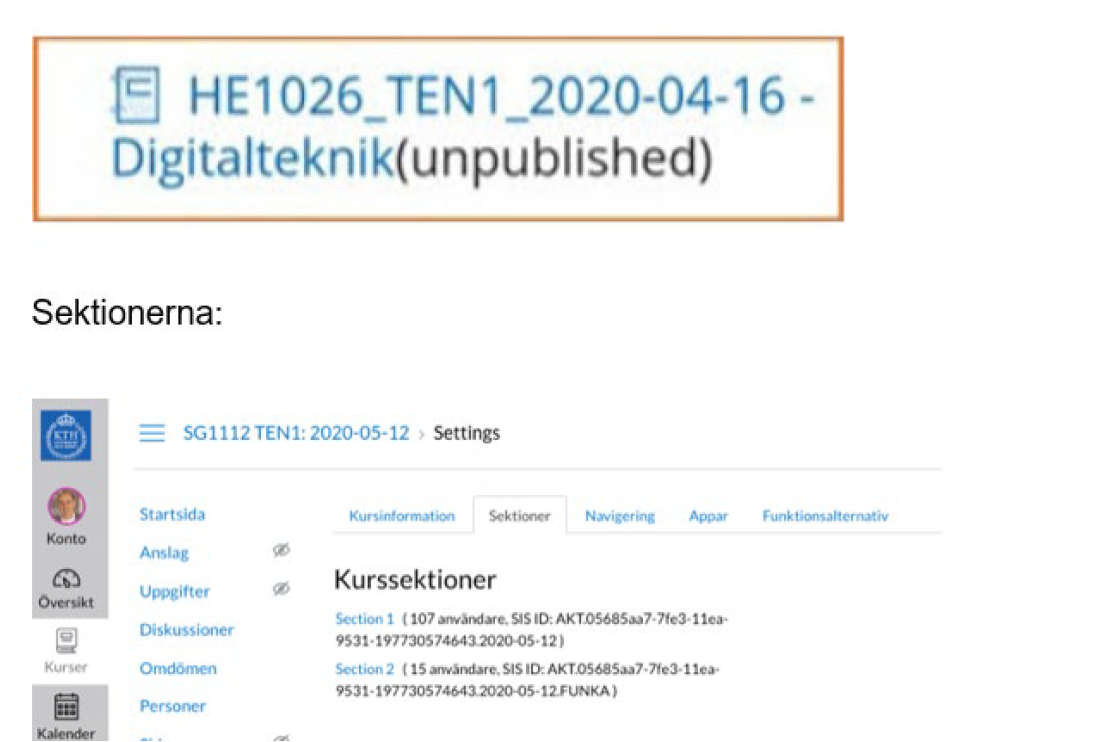
- Examinator har behörighet att lägga till andra lärare och kollegor
- Länk till Snabbguider ‒Under rubriken Uppgiftsinställningar kan du läsa om inställning av frågetid, viktigt att komma ihåg förlängd skrivtid för berörda funkastudenter
Studenter förs över automatiskt till Canvas
- Studenterna förs över till rummet i Canvas när anmälningsperioden har stängt. Tillkommer studenter i aktivitetstillfället i Ladok efter det att anmälningsperioden har stängt förs de över varje natt till Canvas.
- Tänk på att om administratör anmäler studenterna, och därmed sätter anmälningsperioden till ett passerat datum, förs studenter över till Canvas kommande natt. Stäm av med lärare om när de vill att studenterna ska finnas i Canvasrummet.
- Student som avanmäler sig plockas i nuläget inte bort från Canvasrummet.
Överföring av resultat Canvas till Ladok
Resultat i Canvas läses över till Ladok i status ”utkast”. Förutsättningar för att students resultat i Canvas ska kunna läsas över till Ladok:
Kursrum: Studenter registrerade på de kurstillfälle som ingår i kursrummet
Examinationsrum: Studenter anmälda på aktivitetstillfället och överförda till examinationsrummet,
se föregående bild. Grading i Canvas* måste vara samma som betygsskala och omfattning i Ladok. Resultat som inte överförts till Ladok kommer upp som felrapport vid överföring i Canvas. Betygsskalorna finns fördefinierade i Canvas
Tjänsten Aktivitetstillfälle
- För tillgång till tjänsten Aktivitetstillfälle krävs särskild behörighet
- I tjänsten aktivitetstillfälle kan man följa antal anmälda. I tjänsten kan man även se antal studenter som har särskilt stöd via s.k. Funka och vilka behov var och en har.
- Då det gäller fysisk examination genereras försättsblad för tentaskanning i denna tjänst. Det är viktigt att man anger vilken modul/prov som anmälan avser i Ladok, t.ex. tentamen TEN1, se vidare i lathund för att skapa aktivitetstillfällen.
- Från tjänsten går det att generera både ordinarie försättsblad samt manuella försättsblad. Observera däremot att rekommendationen är att inte använda manuella försättsblad, oavsett aktivitetstillfällestyp. Canvas kan inte läsa in manuella försättsblad för rättning i Canvas.
- I tjänsten tar tentamensadministratören ut en särskild fil på de anmälda för import i systemet för
- ”TentaAdmin” (lokaler och placering av studenter).
Nedan visas vy för att söka aktivitetstillfällen i tjänsten
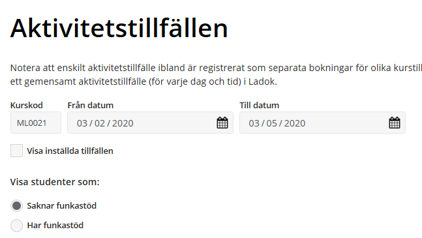
Nedan visas vy då du sökt fram ett aktivitetstillfälle. Till höger kan du klicka på valen generera deltagarlista och generera försättsblad.
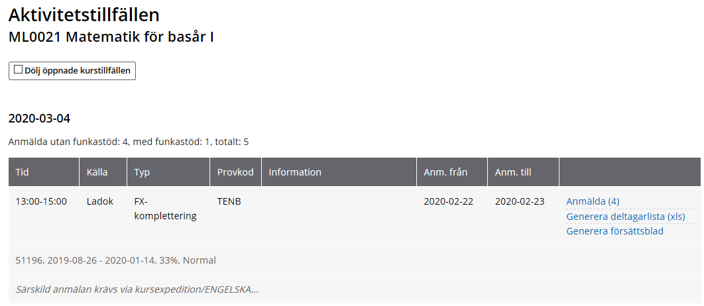
Studenter som plussar och är anmälda till ett aktivitetstillfälle visas nu tydligt i den lokala tjänsten Aktivitetstillfällen. Även studenter som sent blivit godkända på modulen dvs efter att de har anmält sig till t.ex. omtentan, visas nu i tjänsten och i filen. Se ex. nedan.
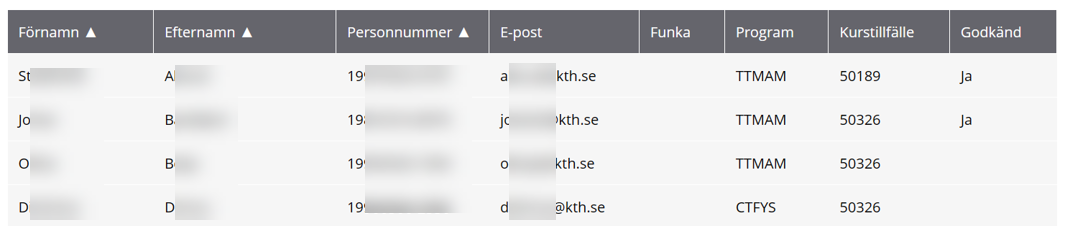
Såhär ser excelfilen ut när du genererar deltagarlista:

